Berealアプリが正常に動作しないのを修正する9つの方法

BeRealアプリの一般的な問題によってソーシャルエクスペリエンスが中断されないように、ここではBeRealアプリが正常に動作しない問題を修正する9つの方法を紹介します。

翌日あなたがしていることについて簡単なリマインダーを作成する必要を感じたことはありますか?通常、食料品を手に取ったり、家で基本的なことをやり直したりするのを忘れてしまうのではないかと心配している場合に発生します。ほとんどの場合、人々はメモを取るアプリケーションを使用します。しかし、オフィス内のインスタントメッセンジャーアプリであるSlackを使用すると、リストにもう1つ追加できるようになりました。
さらに、Slackを使用すると、個人用とワークスペース固有の両方のメモを取るプラットフォームを利用できます。Slackはメモを取るアプリではないか、専用の機能を備えていますが、直接会話機能自体がSlackに個人的なメモを作成するためのスペースを作成します。
Slackのダイレクトメッセンジャー機能を使用すると、ユーザーは自分自身にメッセージを送信できるため、個人的および専門的なメモを取るためのプライベートチャットスペースが作成されます。Slackで自分に個人的なメモを送信する方法は次のとおりです。
Slackで自分にメモを送信する方法は?
 メモを取る。 Slackは、オフィススペースでの会話やコラボレーションを目的としています。また、在宅勤務の状況でも役立ちます。ほとんどの場合、Slackアカウントを持つユーザーは、雇用主の企業の電子メールポータルからアクセスできます。そのため、Slackは主に、オフィスでの作業に関するメモを取り、後で読んだり確認したりできるようにするのに便利です。
メモを取る。 Slackは、オフィススペースでの会話やコラボレーションを目的としています。また、在宅勤務の状況でも役立ちます。ほとんどの場合、Slackアカウントを持つユーザーは、雇用主の企業の電子メールポータルからアクセスできます。そのため、Slackは主に、オフィスでの作業に関するメモを取り、後で読んだり確認したりできるようにするのに便利です。
さらに、次のプロセスは、すべてのプラットフォームのすべてのデバイスのSlackで効果的に機能します。したがって、iOS、Android、Windows、またはMacのいずれかのオペレーティングシステムのサービスについて、Slackで自分自身にメモを送信するこの手順を使用できます。
ステップ1: Slackアプリケーションを開きます。
ステップ2: Slackメンバーリストに追加されたユーザーまたはメンバーのリストに移動します。これらの会話のリストは、モバイルアプリケーションのホームページとして開きます。一方、コンピューターでは、左側の垂直パネルに表示されます。
ステップ3:そこに、あなたの名前の後に(あなた)が続く会話があり、それをあなたの個人的なチャットスペースとしてマークします。クリックして。
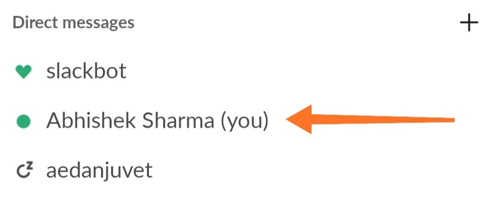
ステップ4:これで、デバイスでダイレクトメッセージウィンドウが開いていることがわかります。ただし、ここでは、あなたは送信者と受信者の両方です。つまり、ここであなたは自分自身と話しているでしょう。
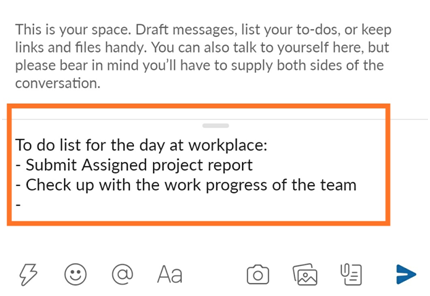
ステップ5:メッセージ、メモ、リマインダー、またはメッセージを自分に入力して、後で確認したり読んだりします。
Slackのこの機能はどこで使用できますか?
これらは、Slackで自分にメモを送信する最も一般的な使用法です。このようにして、紙のメモや電子メールの下書きを取り除き、Slackに一連の個人的な作業記録を保持することができます。
Slackで個人的なメモやドラフトを削除する方法は?
ステップ1:スマートフォンの場合は、下書き、メモ、またはメッセージをタップして押し続けます。コンピューターで、テキストの上にカーソルを置きます。タスクバーが表示されます。
ステップ2:いずれの場合も、赤いフォントでマークされた[メッセージの削除]オプションを選択します。

これにより、自分に送信したSlackのメモまたはドラフトが完全に削除されます。
セルフドラフトやSlackに関するメモを思い出す方法は?
Slackを使用すると、自分で書いたメモやドラフトを確認するように思い出させることもできます。これは、自己パーソナライズされたメモを削除するときに行ったのと同様のプロセスで実行できます。
ステップ1:スマートフォンの場合は、下書き、メモ、またはメッセージをタップして押し続けます。コンピューターで、テキストの上にカーソルを置きます。タスクバーが表示されます。
手順2: [通知する]オプションを選択します。
ステップ3:テキストを思い出させるために希望の時間を設定します。電話またはコンピューターは、設定された時間に通知でブーンという音を立て、Slackをリマインダーアプリケーションにします。
Slackは単なるインスタントメッセンジャーアプリではありません。これは、ユーザーがこれらのパーソナライズされたメモを取り、それを自分自身に送信して、忙しいスケジュールの中ですべてのワークスペースのタスクとアクティビティを追跡するのに役立ちます。このように、Slackは、完璧なワークスペース通信プラットフォームを維持するとともに、職場の生産性を維持するのに役立ちます。
その他の技術ソリューションについては、Facebook、Twitter、LinkedInでSystweakをフォローし、最新の技術トレンドを入手して ください。
BeRealアプリの一般的な問題によってソーシャルエクスペリエンスが中断されないように、ここではBeRealアプリが正常に動作しない問題を修正する9つの方法を紹介します。
PowerShell から実行可能ファイルを簡単に実行し、システムをマスター制御する方法についてのステップバイステップガイドをご覧ください。
地球上で最もトレンドのリモート会議プラットフォームの一つであるZoomの注釈機能の使い方を詳しく解説します。ズームでユーザビリティを向上させましょう!
デスクトップまたはモバイルの Outlook 電子メールに絵文字を挿入して、より個人的なメールにし、感情を表現したいと思いませんか?これらの方法を確認してください。
NetflixエラーコードF7701-1003の解決策を見つけ、自宅でのストリーミング体験を向上させる手助けをします。
Microsoft Teamsがファイルを削除しない場合は、まず待ってからブラウザーのキャッシュとCookieをクリアし、以前のバージョンを復元する方法を解説します。
特定のWebサイトがMacに読み込まれていませんか?SafariやGoogle Chromeでのトラブルシューティング方法を詳しく解説します。
未使用のSpotifyプレイリストを消去する方法や、新しいプレイリストの公開手順について詳しく説明しています。
「Outlookはサーバーに接続できません」というエラーでお困りですか?この記事では、Windows10で「Outlookがサーバーに接続できない問題」を解決するための9つの便利なソリューションを提供します。
LinkedInで誰かを知らないうちにブロックするのは簡単です。ブログを読んで、匿名になり、LinkedInの誰かをブロックする方法を見つけてください。








